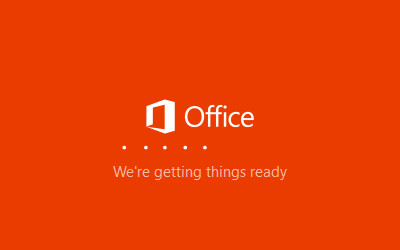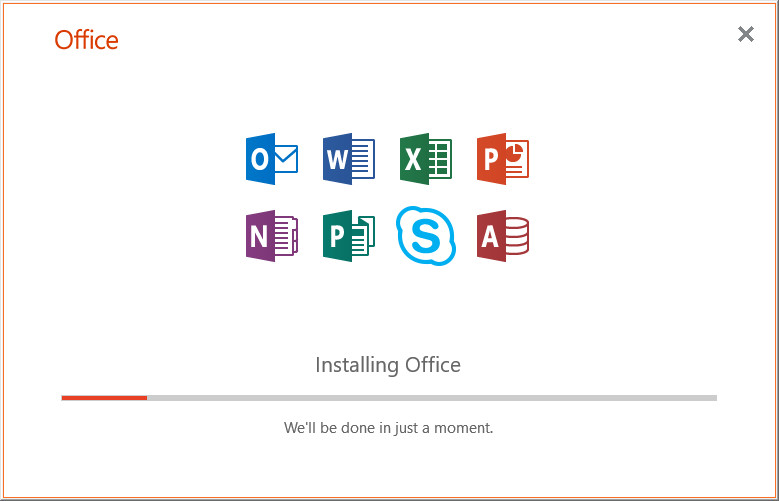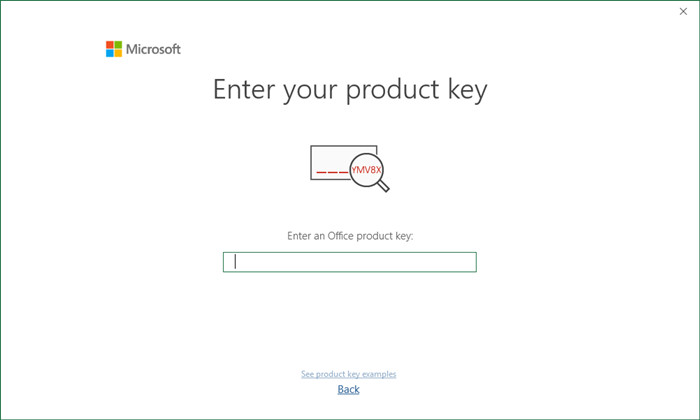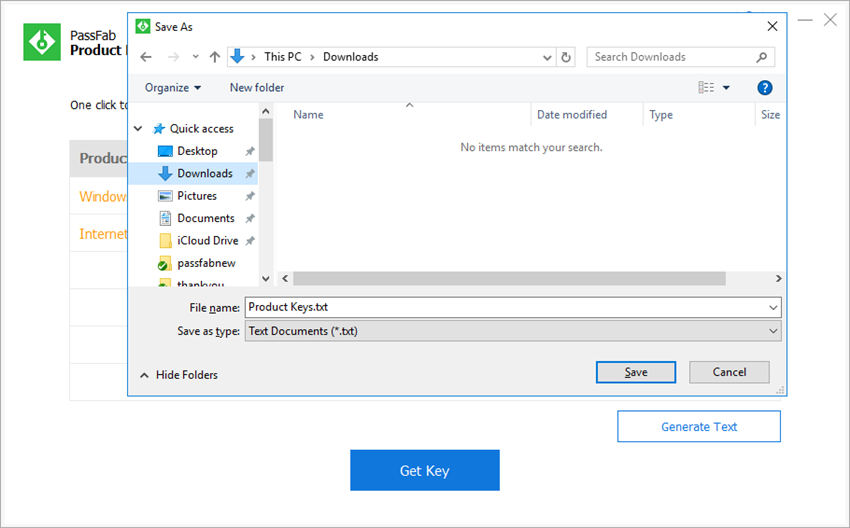Kde si mohu stáhnout Office 2016 Professional ISO pro 64bitový počítač?
Může nastat situace, kdy budete chtít nainstalovat Office 2019 nebo 365 do svého offline počítače. Také může být potřeba uložit soubor ISO do úložiště vašeho softwaru. V takových situacích nemusí být online instalační program příliš užitečný.
To bys potřeboval stáhnout Office 2019 ISO v takovém případě. Nejlepší na tom, že máte přímý přístup k Office 2019 ISO, je to, že jej můžete kdykoli zálohovat a nemusíte se ani starat o aktivní připojení k internetu. Pokud si chcete stáhnout Office 2019 ISO do svého počítače, může vám pomoci tato příručka.
Část 1: Mohu si stáhnout Microsoft Office ISO?
Ano, můžete si snadno stáhnout offline instalátor a ISO Microsoft Office 2016, což lze později velmi zjednodušit pro uživatele MS Office na počítačích s Windows. Jediné, co musíte udělat, je mít jistotu verze MS Office, kterou se chystáte nainstalovat do svého PC. Jednoduše si stáhnete instalátor MS Office na plochu vašeho počítače a určitě si to velmi zjednodušíte.
Část 2: Jak stáhnu Office ISO?
Pokud nechcete stahovat nástroj třetí strany pro stahování Office ISO, můžete pro to použít přímé odkazy uvedené níže.
Odkaz pro přímé stažení pro Office 2019 ISO
Odkaz pro přímé stažení pro Office 2016 ISO
Odkaz pro přímé stažení pro Office 365 ISO
Tyto oficiální odkazy ke stažení společnosti Microsoft můžete použít k přímému stažení požadované verze Office ISO.
Část 3: Jak nainstaluji Office ISO?
Ačkoli existují různé verze Office ISO, postup instalace je pro ně stejný. Chcete-li aktivovat Office pomocí souboru ISO, postupujte podle níže uvedených kroků.
- Krok 1: Pomocí výše uvedených odkazů stáhněte soubor Office ISO.
- Krok 2: Otevřete soubor ISO ke stažení.
Krok 3: Dvakrát klikněte na "setup.exe".

Krok 4: Načtou se všechna požadovaná data a spustí se instalace, její stav lze vidět v okně na obrazovce počítače.

- Krok 5: Okno se zavře, jakmile se instalace dokončí, a poté musíte spustit kteroukoli z nainstalovaných aplikací společnosti Microsoft.
Krok 6: Zadejte kód Product Key do určeného prostoru.

Poté, co bude kód Product Key přijat, můžete na svém počítači používat kterýkoli z nástrojů sady Microsoft Office.
Extra tipy: Jak najít Office Product Key
Nyní, když víte, jak si můžete stáhnout Microsoft Office ISO do svého počítače, můžete se dozvědět, jak najít ztracený kód Product Key v Microsoft Office. Můžete to udělat pomocí Obnovení produktového klíče PassFab , což je vynikající nástroj speciálně navržený pro tento účel. Chcete-li to provést, postupujte podle níže uvedených kroků.
Krok 1: Stáhněte si, nainstalujte a spusťte nástroj v počítači.

Krok 2: Můžete vidět všechny licenční klíče uložené v počítači se systémem Windows. Stačí kliknout na tlačítko "Získat klíč" a jít.

Krok 4: Vyberte cestu k uložení klíčů do souboru txt.

Pomocí těchto jednoduchých kroků můžete snadno najít svůj vlastní produktový klíč pomocí PassFab Product Key Recovery.
Sečteno a podtrženo
Aby bylo používání jednodušší, můžete si do počítače stáhnout Microsoft Office ISO. S pomocí výše uvedených kroků a odkazů může být tento proces velmi jednoduchý a bezproblémový. Pokud budete mít někdy potřebu najít kód Product Key Office, doporučujeme vám PassFab Product Key Recovery vyhledávač produktového klíče software pro tento účel.
Lidé se také ptají na Office ISO
Q1. Mohu si stáhnout Office 2016?
Ano, Office 2016 si můžete stáhnout z oficiálních webových stránek společnosti Microsoft.
Q2. Jak nainstaluji Office 2016 ISO?
Po stažení Office 2016 ISO z oficiálních stránek Microsoftu si můžete nainstalovat a použít tento soubor k nastavení Microsoft Office 2016 na vašem počítači.
Q3. Jak nainstaluji Office 2019 ISO?
Proces instalace Office 2019 je podobný procesu instalace jakékoli jiné verze Office ISO. Po stažení ISO jej můžete přímo nainstalovat.
Q4. Mohu si stáhnout Microsoft Word?
Pokud dáváte přednost stažení pouze Microsoft Word namísto celého kancelářského balíku, můžete kliknout na toto odkaz udělat to.